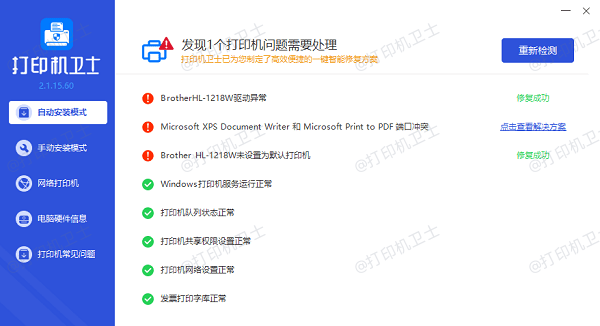惠普打印机卡纸怎么处理 惠普打印机卡纸的解决方法
在日常使用打印机的过程中,遇到卡纸问题几乎是不可避免的。尤其是当打印量大、纸张质量不佳或环境湿度较高时,卡纸现象更易发生。对于惠普打印机用户而言,了解如何正确处理卡纸不仅能够避免对打印机造成进一步损害,还能确保打印任务的顺利进行。本文将详细介绍惠普打印机卡纸的常见原因及处理方法,帮助您轻松解决这一难题。

一、识别卡纸位置
卡纸可能发生在打印机的不同部位,包括进纸器、打印头下方、出纸口等。识别卡纸的具体位置是解决问题的第一步,因为不同的卡纸位置可能需要采取不同的处理方式。
关闭打印机电源,等待所有部件完全停止运转。
打开打印机的前盖或后盖(具体取决于打印机型号),检查是否有纸张卡住。

如果在可见区域没有发现卡纸,尝试轻轻摇动打印机,听是否有纸张移动的声音。
二、安全取出卡纸
取出卡纸时要特别小心,避免撕裂纸张导致碎屑残留在打印机内部,同时也应防止损坏打印机的内部结构。
轻轻拉出卡住的纸张,尽量保持纸张完整。
如果纸张部分已碎,使用手电筒照亮内部,用镊子或类似工具小心取出碎屑。

确保所有纸张和碎片都被清除干净,避免后续打印中再次卡纸。
三、检查纸张来源
纸张的不当放置或质量问题是引起卡纸的常见原因之一。检查并调整纸张的放置方式可以有效减少卡纸的发生。
确保纸张堆叠整齐,无折角或弯曲。
不要一次性装载过多纸张,以免纸张之间产生静电而粘连。

使用符合打印机规格的纸张,避免过厚或过薄的纸张。
四、清洁打印通道
灰尘和碎屑积累在打印通道内也是引发卡纸的原因之一。定期清洁可以改善打印效果,同时减少故障发生的可能性。
使用软布或专用的清洁纸轻轻擦拭打印头和纸张路径。
避免使用酒精或其他溶剂直接接触打印机内部,以免腐蚀或损坏部件。
五、重启打印机
有时,打印机的内部传感器可能会出现错误读数,导致卡纸误报。重启打印机可以重置这些传感器,消除软件层面的潜在问题。
完全关闭打印机,并从插座上拔下电源线。
等待至少一分钟,然后重新连接电源线并开启打印机。

进行一次测试打印,确认打印机是否恢复正常。
以上就是惠普打印机卡纸的处理方法。希望对你有所帮助。如果有遇到打印机连接、共享、报错等问题,可以下载“打印机卫士”进行立即检测,只需要一步便可修复问题,提高大家工作和打印机使用效率。

 好评率97%
好评率97%
 下载次数:4812709
下载次数:4812709